在PS如何使用闪电特效合成
发布时间:暂无
1.使用【PS】新建画板,【2000x2000】然后我们将模特素材图进行拖入复制一层。
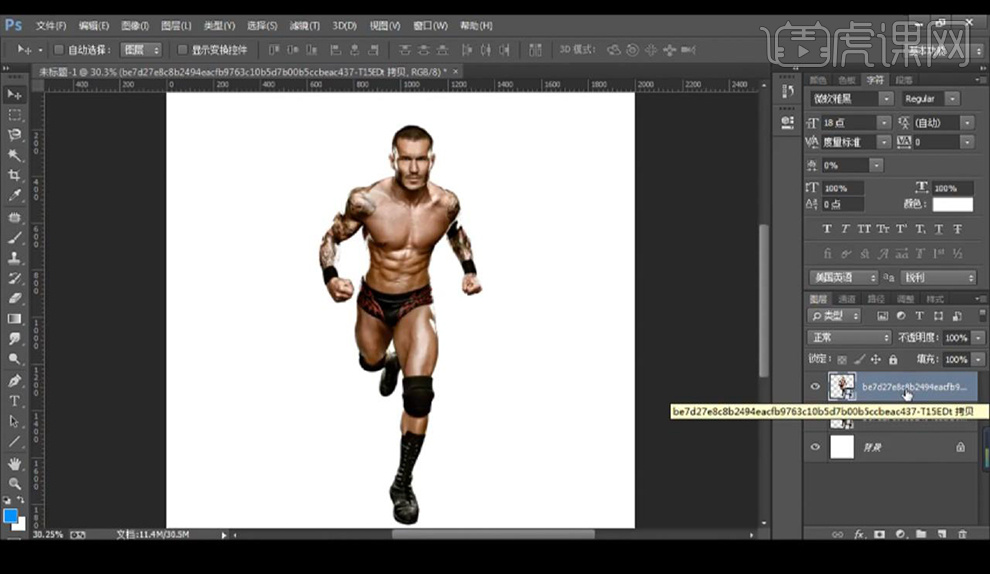
2.然后取消上面一层显示,然后进行调整【Camera Raw】调整【基本】调整如图所示。
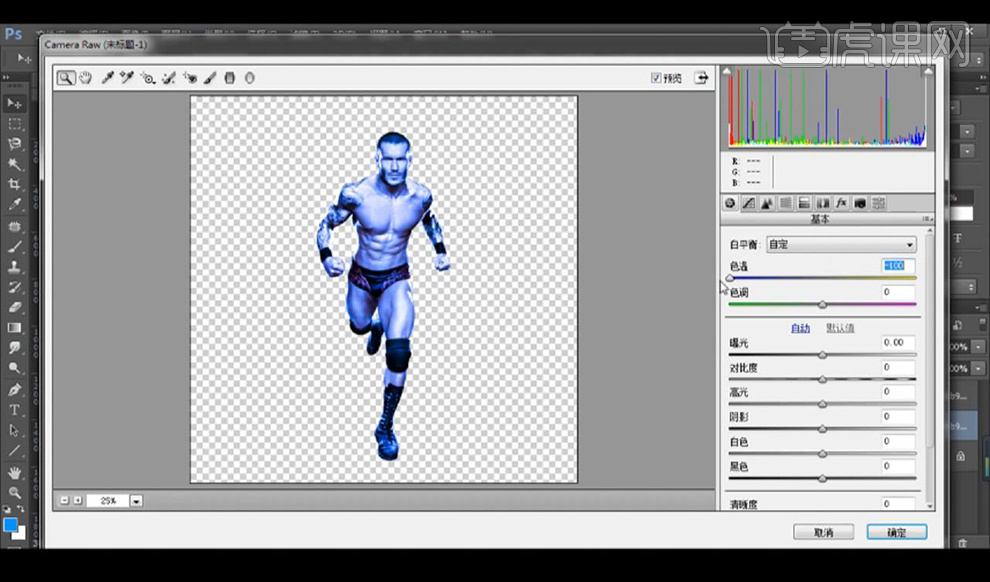
3.然后再进行调整【细节】调整如图所示。
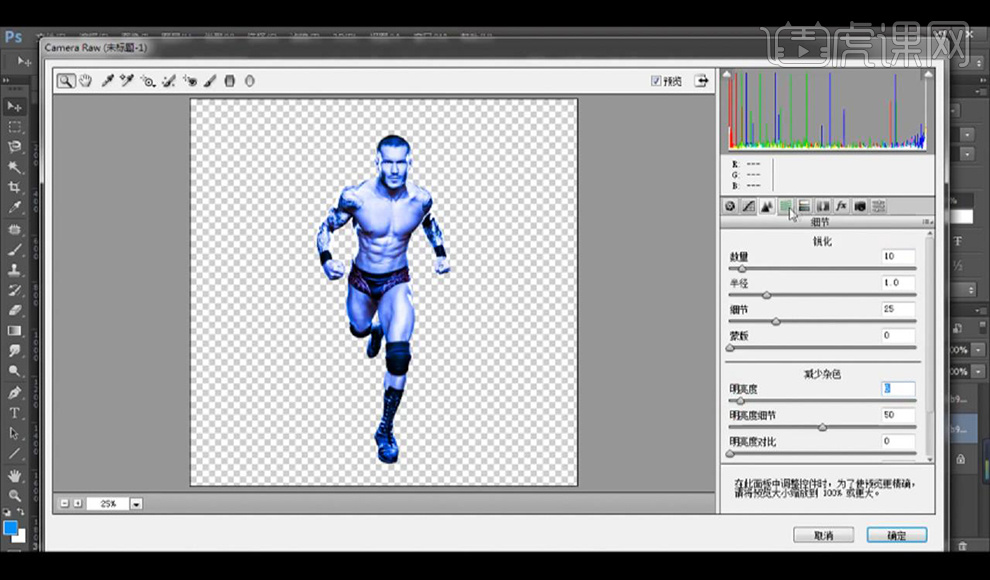
4.然后再进行调整【HSL/灰度】调整如图所示。
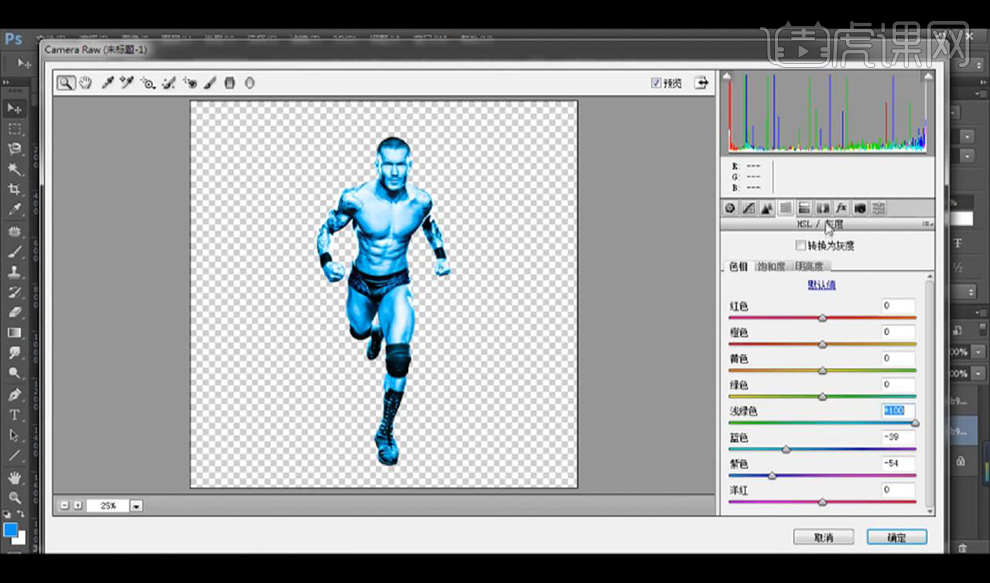
5.然后再进行调整【分离色调】调整如图所示。
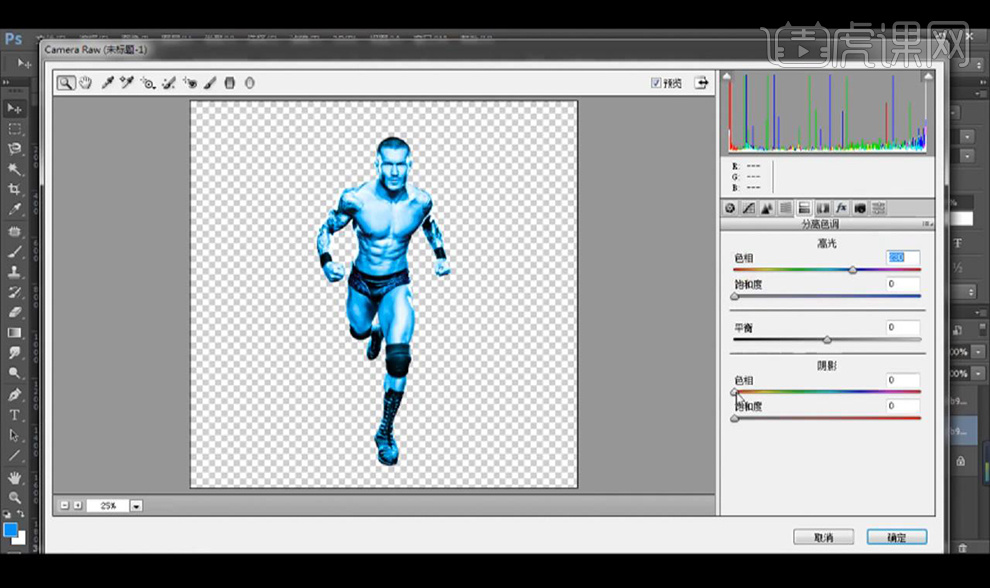
6.然后我们对这层进行调整【曲线】调整如图所示。

7.然后我们再进行调整一层【色彩平衡】调整如图所示。
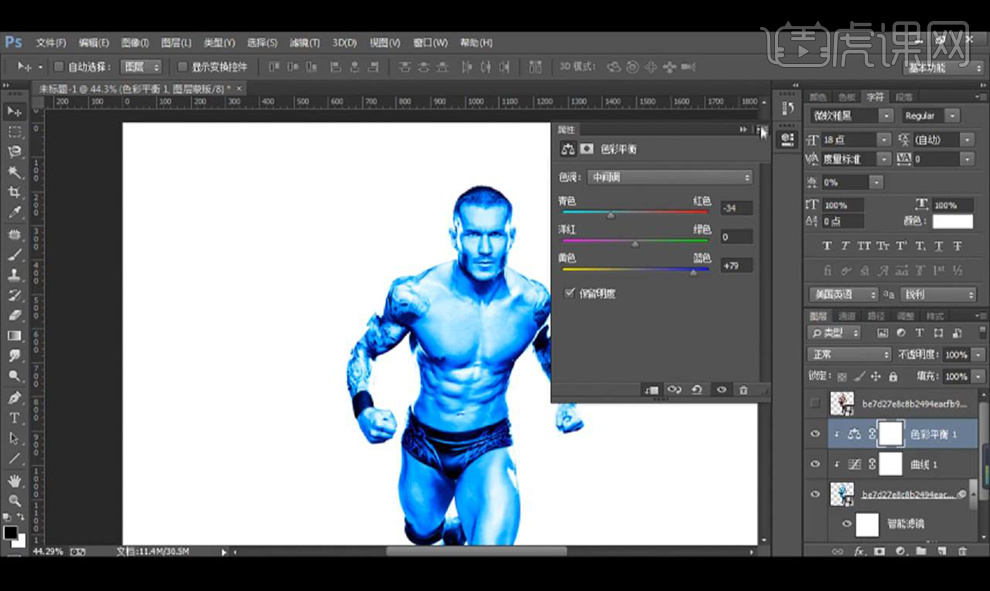
8.然后我们进行显示上面一层之前隐藏的一层,添加蒙版使用【画笔工具】进行涂抹显示如图所示。
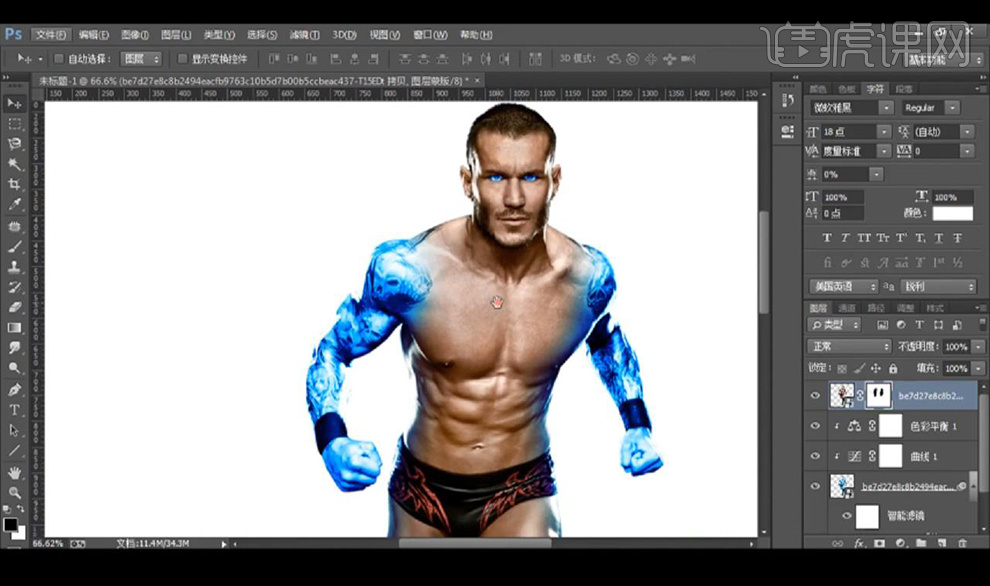
9.然后我们进行在身体上使用特殊的画笔笔触进行涂抹出闪电效果。
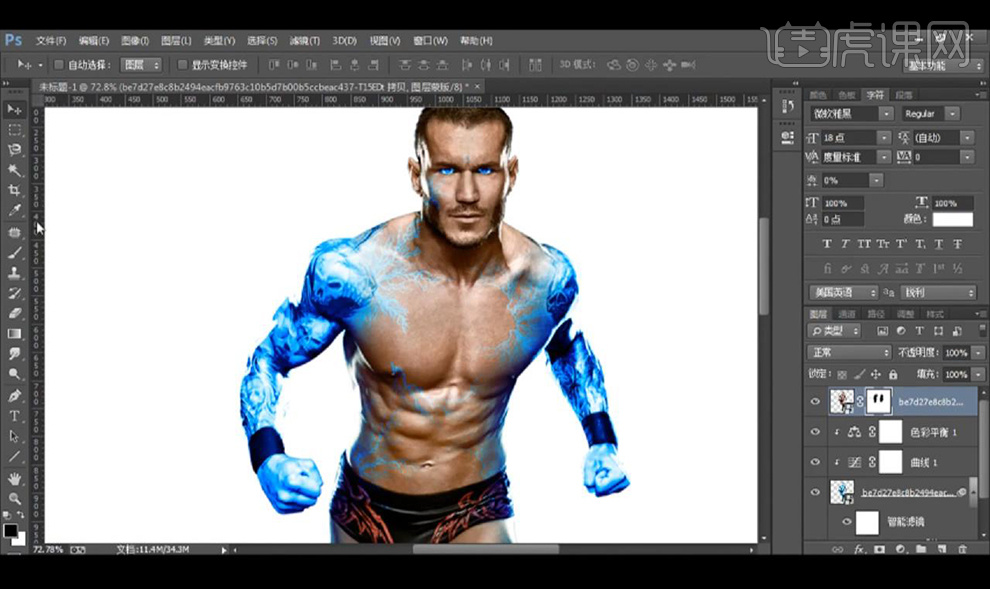
10.然后我们在后方拖入背景素材图,然后新建图层,填充黑色混合模式为【柔光】,再进行新建图层填充蓝色,混合模式为【柔光】。
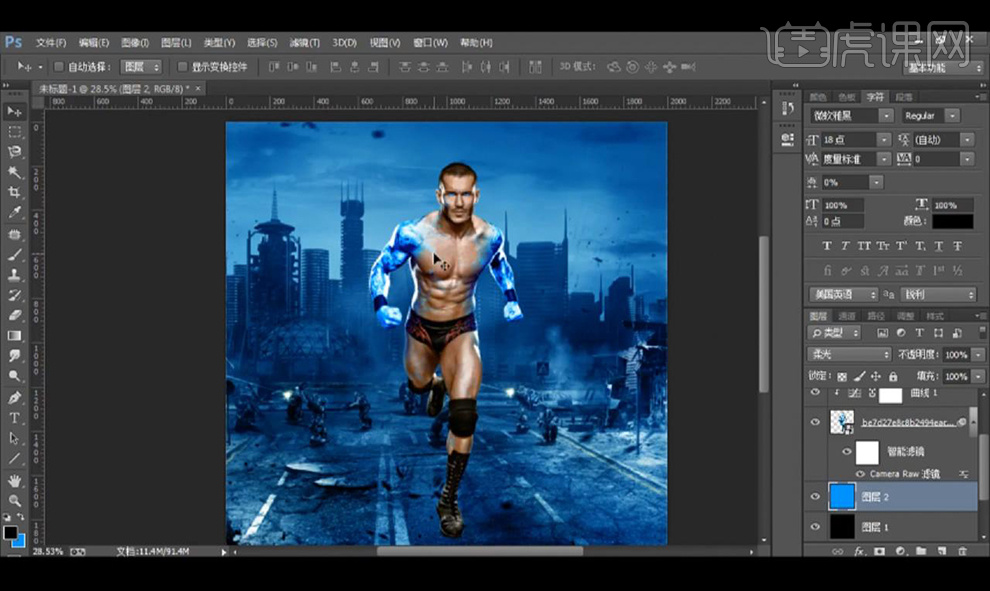
11.然后我们在黑色层添加蒙版使用画笔工具进行涂抹中间部分使其更亮一点。
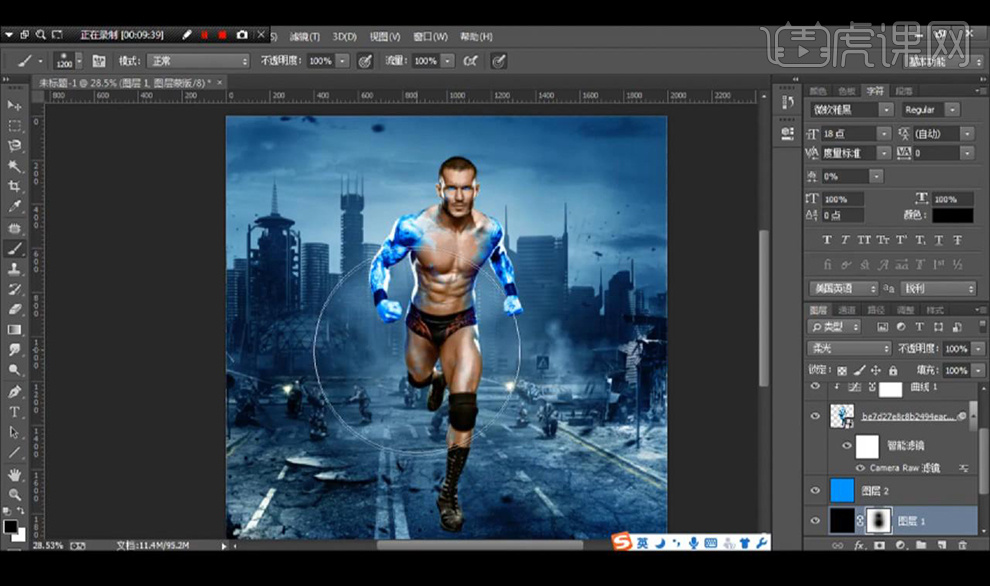
12.然后我们再进行添加【曲线】调整如图所示。
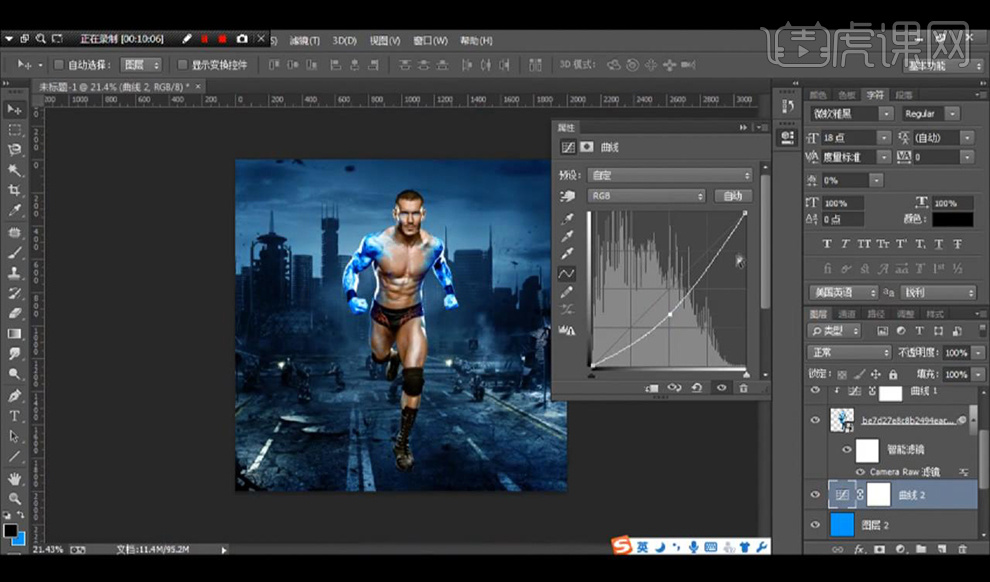
13.然后我们拖入光效素材进行摆放到人物底部,然后我们进行将混合模式改为【滤色】,添加蒙版将不需要的边缘涂抹掉。
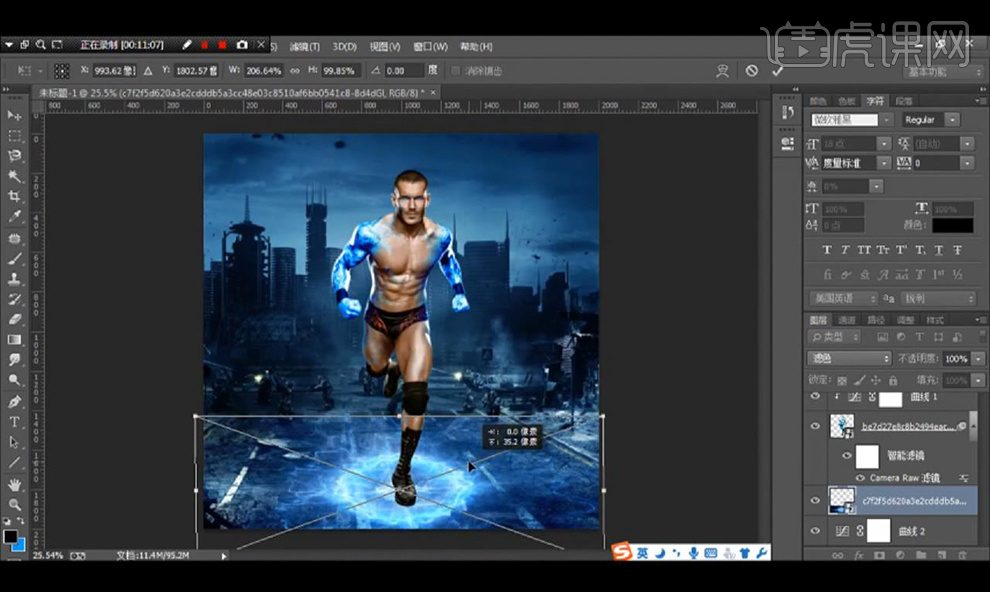
14.然后我们拖入蓝色火焰的效果图混合模式为【滤色】然后我们添加蒙版将不需要的边缘涂抹掉,复制一层进行缩小旋转摆放。
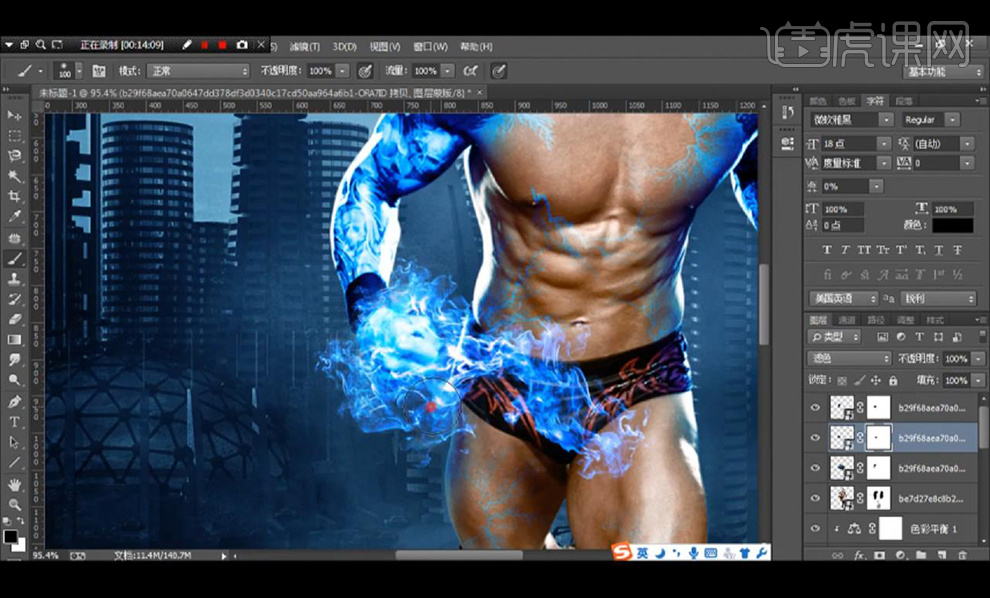
15.然后我们将这些火焰图层进行编组然后我们进行复制一组调整摆放到右侧手上。
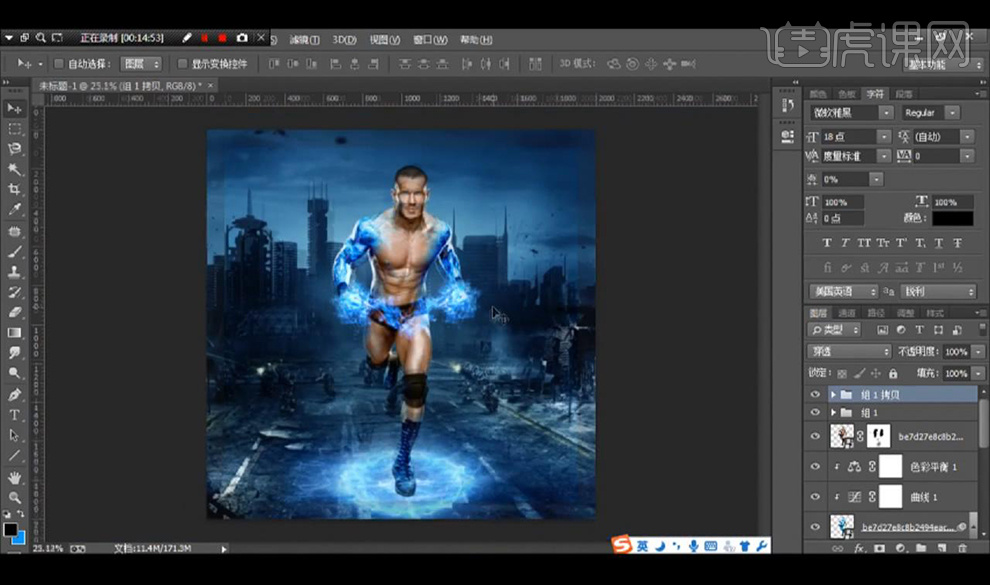
16.然后我们进行新建图层使用画笔工具中选择特殊的笔触进行绘制一条闪电,然后我们进行添加【描边】参数如图所示。
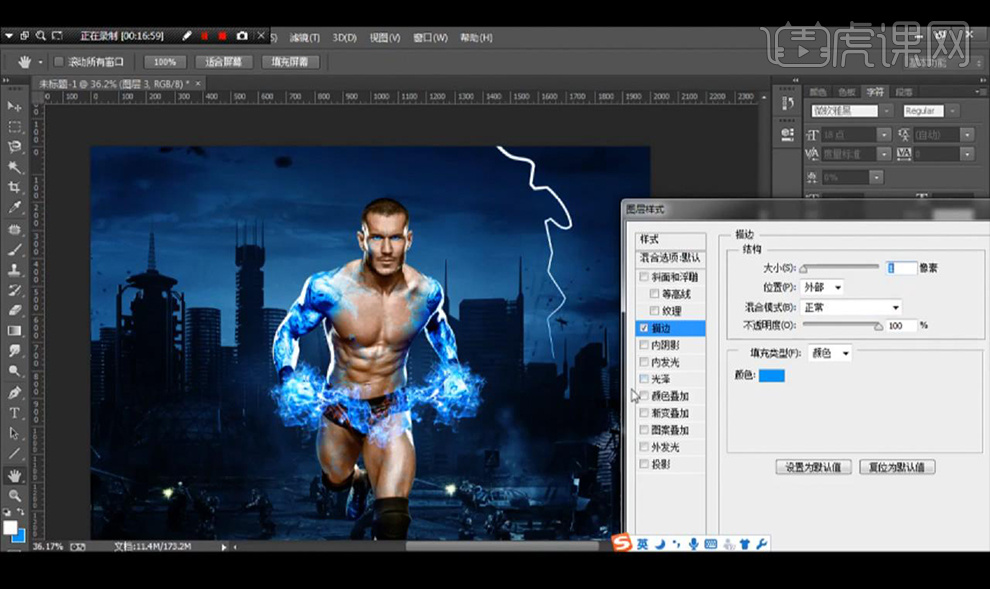
17.然后我们进行添加【外反光】参数如图所示。
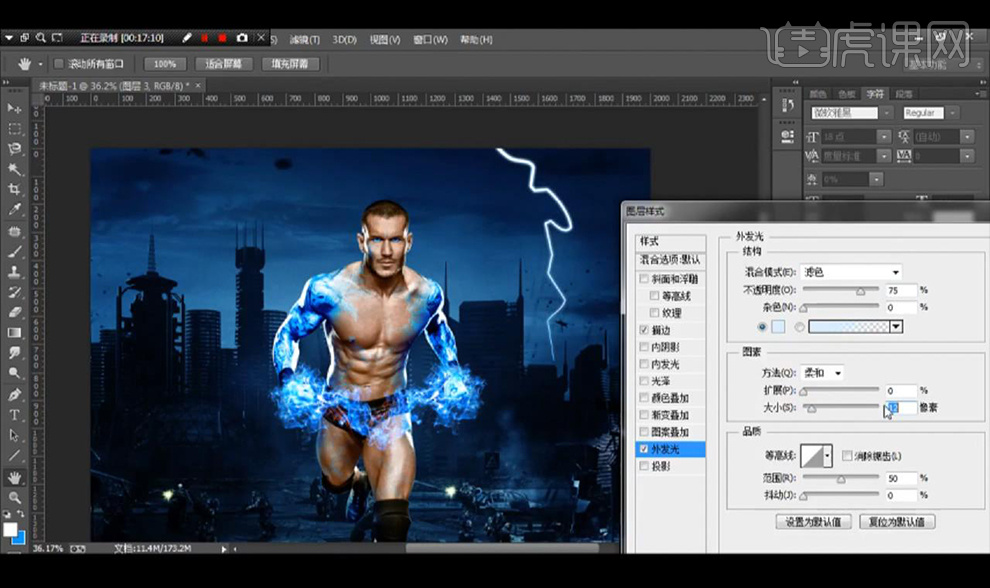
18.然后我们进行调整一个【颜色查找】调整一个蓝色效果。
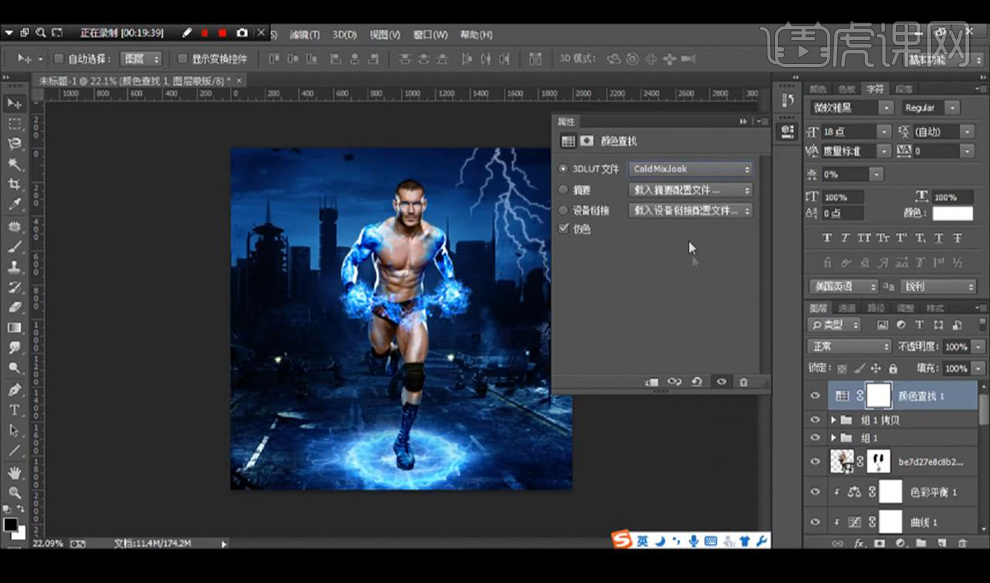
19.然后我们再进行整体编组,复制一层转为智能对象进行调整【智能锐化】如图所示。
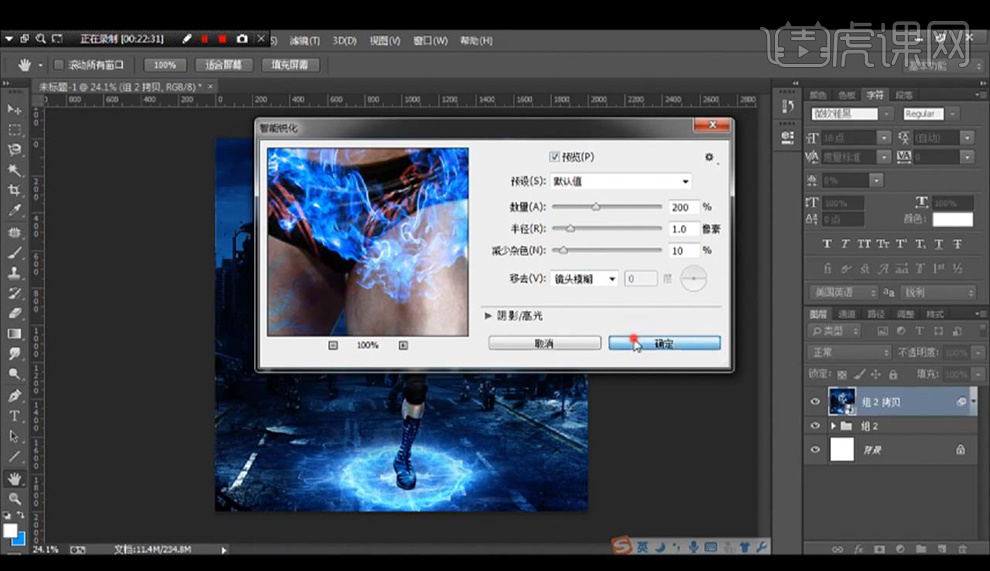
20.最终效果如图所示。







